怎样在Excel2013中插入一个Power View图表
在微软新版本的Excel 2013中,有着一个非常强大的加载项--PowerView,什么是PowerView?简单地说,类似于一个数据透视表的切片器,可以对数据进行筛选查看,用它可以制作出功能丰富的动态图表。那小编就教你怎么在excel2013插入一个PowerView表格吧。
①我们打开Excl2013,准备好数据源,如下图所示,选中数据区域,单击菜单栏--插入--Power View。
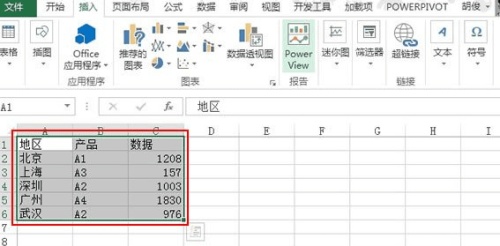
②等待一会,会看到如下的界面,我们在右侧区域中进行勾选,左侧图表区域就会显示相应的数据。
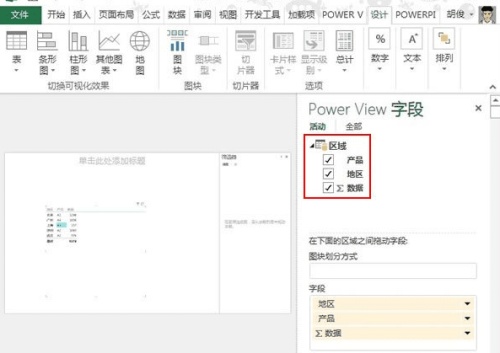
③然后我们单击设计选项卡--柱形图--簇状柱形图,为其生成图表。
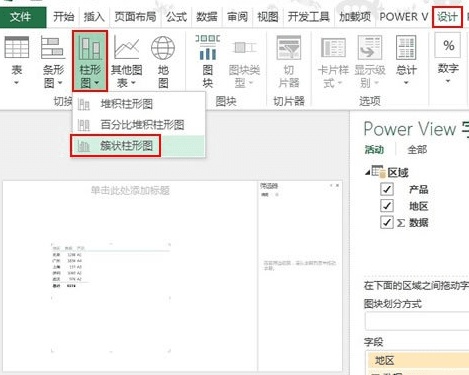
④右侧的Power View字段类似数据透视表,勾选什么就只显示那一项。
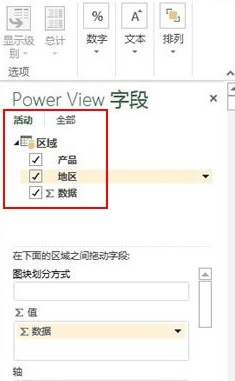
⑤例如,我勾选数据跟产品,图表区域就不显示地区这一项数据。
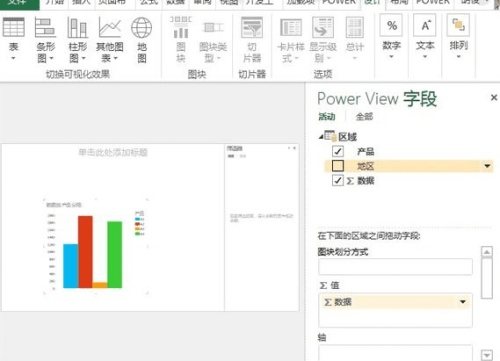
⑥完成,至此一个简单的Power View图表就完成了,之后的课程我们会来介绍交互式Power View动态图表的设计制作,大家请关注Word联盟相关教程。
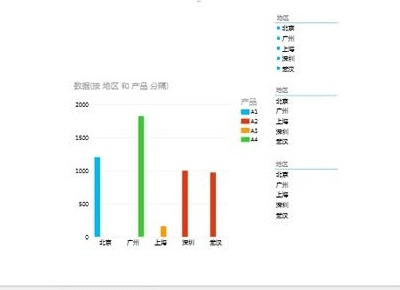
猜你喜欢
更多-
 Excel打印时每页都有表头设置方法
Excel打印时每页都有表头设置方法excel 2015-05-13
-
 excel表格如何把筛选出来的数据自动求和
excel表格如何把筛选出来的数据自动求和excel 2016-09-24
-
 excel中怎样用身份证号计算年龄
excel中怎样用身份证号计算年龄excel 2016-06-11
-
 如何在excel合并同类项数据并求和(去除重复项)
如何在excel合并同类项数据并求和(去除重复项)excel 2013-07-29
-
 怎么在EXCEL表格中的数字前统一加一个字母?
怎么在EXCEL表格中的数字前统一加一个字母?excel 2016-08-08
